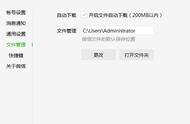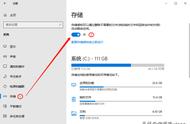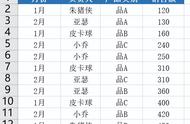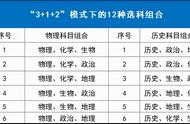因为C盘是系统盘,所以没有足够的空间会导致电脑变慢,影响程序或游戏的运行。新电脑C盘可能有足够的可用空间,但随着对电脑的使用,应用程序安装的越来越多。即便很多程序安装到D盘,但某些程序仍然会占用C盘的部分空间。

久而久之,你可能就会面临系统分区C盘空间不足的问题。当你遇到C盘空间不足的问题时,是不是想知道C盘内存不足怎么扩大呢?答案是扩大C盘!

怎样把C盘的容量扩大?你可以试试下面这2个方法,它们可以轻松帮你解决这个问题。
方法1. 使用DiskPart扩展C盘DiskPart是一个Windows系统自带的程序,它通过脚本或输入命令来处理磁盘、分区或卷。简单地说,要扩大C盘,需要在diskpart命令中输入“list volume”、“select volume c”和“extend”即可扩大C盘。但建议你在操作时小心谨慎,避免操作失误导致数据丢失。你可以参考以下步骤进行操作:
1. 同时按“Windows R”键,在弹出的运行对话框中输入“diskpart”,并按回车键打开diskpart。

2. 依次输入以下命令并在每个命令后按回车。
- 输入“list volume”并按键盘上的“回车”以显示电脑上的现有卷。
- 输入“select volume c”并按键盘上的“回车”来选择C盘。
- 输入“extend [size=n]”来将C盘扩展到大小为n的分区。